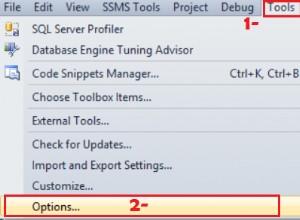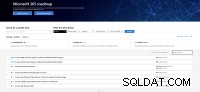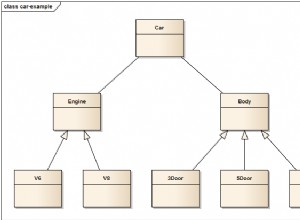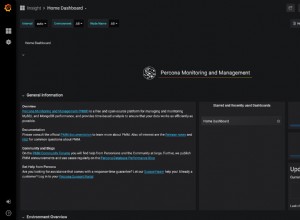La réponse est une réplique de cet article (en russe) qui est à son tour basé sur ce post avec quelques corrections. Après plusieurs jours de recherche infructueuse, cela a fonctionné sans problème pour moi.
Prérequis :
Vous devez avoir des privilèges d'administrateur
Vous devriez avoir installé php5 avec les packages suivants :
sudo apt-get install php5 php5-dev php-pear php5-cli
sudo pecl install pdo
Vous devriez avoir installé la bibliothèque libaio1 :
sudo apt-get install libaio1
Installation d'Oracle Instant Client
Téléchargez le client instantané Oracle pour votre architecture de processeur et votre système d'exploitation à partir du site Web d'Oracle (oracle.com/technetwork/database/features/instant-client/index-097480.html).
Pour Linux, il existe 2 options de client instantané :package RPM pour Linux, CentOS, Fedora, Red Hat Enterprise Linux, Mandriva Linux, SUSE Linux, etc. Archive ZIP - pour tous les autres ne prenant pas en charge RPM.
Il y a 2 fichiers à télécharger :
instantclient-basic — Client instantané Oracle lui-même
instantclient-sdk — ensemble de bibliothèques pour le développement d'applications
Créer un répertoire pour le client instantané Oracle (le répertoire /opt réservé aux extensions logicielles convient bien à cet effet) :
sudo mkdir -p /opt/oracle/
Déplacez les fichiers téléchargés vers /opt/oracle et passez au dossier de destination (en supposant que vous avez téléchargé les archives "zip" dans votre répertoire utilisateur "téléchargements") :
sudo mv ~/downloads/instantclient-*.zip /opt/oracle/
cd /opt/oracle/
Extraction des archives téléchargées :
sudo unzip instantclient-basic-*-*.zip
sudo unzip instantclient-sdk-*-*.zip
Enfin, nous avons instantclient_11_2 répertoire créé dans /opt/oracle pour le client instantané Oracle 11.2.0.2.0. Renommez ce répertoire en instantclient (faites attention au numéro de version) et basculez vers celui-ci :
sudo mv instantclient_11_2 instantclient
cd instantclient
Ensuite, nous devrons créer plusieurs répertoires et liens symboliques supplémentaires (faites attention au numéro de version) :
sudo ln -s /opt/oracle/instantclient/libclntsh.so.* /opt/oracle/instantclient/libclntsh.so
sudo ln -s /opt/oracle/instantclient/libocci.so.* /opt/oracle/instantclient/libocci.so
sudo ln -s /opt/oracle/instantclient/ /opt/oracle/instantclient/lib
sudo mkdir -p include/oracle/11.2/
cd include/oracle/11.2/
sudo ln -s ../../../sdk/include client
cd -
sudo mkdir -p lib/oracle/11.2/client
cd lib/oracle/11.2/client
sudo ln -s ../../../ lib
cd -
Créez un fichier de configuration contenant le nom du répertoire dans lequel les bibliothèques du client instantané Oracle doivent être recherchées et activez-le :
echo /opt/oracle/instantclient/ | sudo tee -a /etc/ld.so.conf.d/oracle.conf
sudo ldconfig
Tant qu'il n'y a pas de répertoire /usr/include/php dans Ubuntu, mais le client le recherche toujours, nous allons créer un lien symbolique vers son équivalent - php5 :
sudo ln -s /usr/include/php5 /usr/include/php
Installation d'OCI8
Après les actions précédentes, l'extension oci8 est installée avec pecl commande :
sudo pecl install oci8
vous serez invité à indiquer le chemin d'accès au client instantané Oracle, répondez par :
instantclient,/opt/oracle/instantclient
Création du fichier de connexion d'extension :
echo "; configuration for php oci8 module" | sudo tee /etc/php5/conf.d/oci8.ini
echo extension=oci8.so | sudo tee -a /etc/php5/conf.d/oci8.ini
Installation de PDO_OCI
Pour l'installation de PDO_OCI, téléchargez-le depuis le référentiel pear (pear.php.net).
Mettre à jour la liste des packages poire :
sudo pecl channel-update pear.php.net
Téléchargez et placez l'archive dans le répertoire temporaire :
sudo mkdir -p /tmp/pear/download/
cd /tmp/pear/download/
sudo pecl download pdo_oci
Extraire le contenu de l'archive :
sudo tar xvf PDO_OCI*.tgz
cd PDO_OCI*
Ici, nous devrons modifier config.m4 fichier car il ne contient pas d'informations sur notre version du client instantané Oracle. Ouvrez le fichier et ajoutez les modifications marquées d'un "+" (faites attention au numéro de version) :
sudo vim config.m4
Ci-dessous le diff de 2 fichiers :
***************
*** 7,12 ****
--- 7,14 ----
if test -s "$PDO_OCI_DIR/orainst/unix.rgs"; then
PDO_OCI_VERSION=`grep '"ocommon"' $PDO_OCI_DIR/orainst/unix.rgs | sed 's/[ ][ ]*/:/g' | cut -d: -f 6 | cut -c 2-4`
test -z "$PDO_OCI_VERSION" && PDO_OCI_VERSION=7.3
+ elif test -f $PDO_OCI_DIR/lib/libclntsh.$SHLIB_SUFFIX_NAME.11.2; then
+ PDO_OCI_VERSION=11.2
elif test -f $PDO_OCI_DIR/lib/libclntsh.$SHLIB_SUFFIX_NAME.10.1; then
PDO_OCI_VERSION=10.1
elif test -f $PDO_OCI_DIR/lib/libclntsh.$SHLIB_SUFFIX_NAME.9.0; then
***************
*** 119,124 ****
--- 121,129 ----
10.2)
PHP_ADD_LIBRARY(clntsh, 1, PDO_OCI_SHARED_LIBADD)
;;
+ 11.2)
+ PHP_ADD_LIBRARY(clntsh, 1, PDO_OCI_SHARED_LIBADD)
+ ;;
*)
AC_MSG_ERROR(Unsupported Oracle version! $PDO_OCI_VERSION)
;;
***************
Préparez l'environnement pour l'extension php avec phpize (php.net/manual/ru/install.pecl.phpize.php) commande :
sudo phpize
Configurez le programme d'installation du package et installez le package (faites attention au numéro de version) :
sudo ./configure --with-pdo-oci=instantclient,/opt/oracle/instantclient/,11.2
sudo make
sudo make install
Créez-lui un fichier de connexion :
echo "; configuration for php PDO_OCI module" | sudo tee /etc/php5/conf.d/pdo_oci.ini
echo extension=pdo_oci.so | sudo tee -a /etc/php5/conf.d/pdo_oci.ini
Redémarrez apache et vérifiez si les extensions ont été installées :
sudo /etc/init.d/apache2 restart
php -m